통계 화면¶
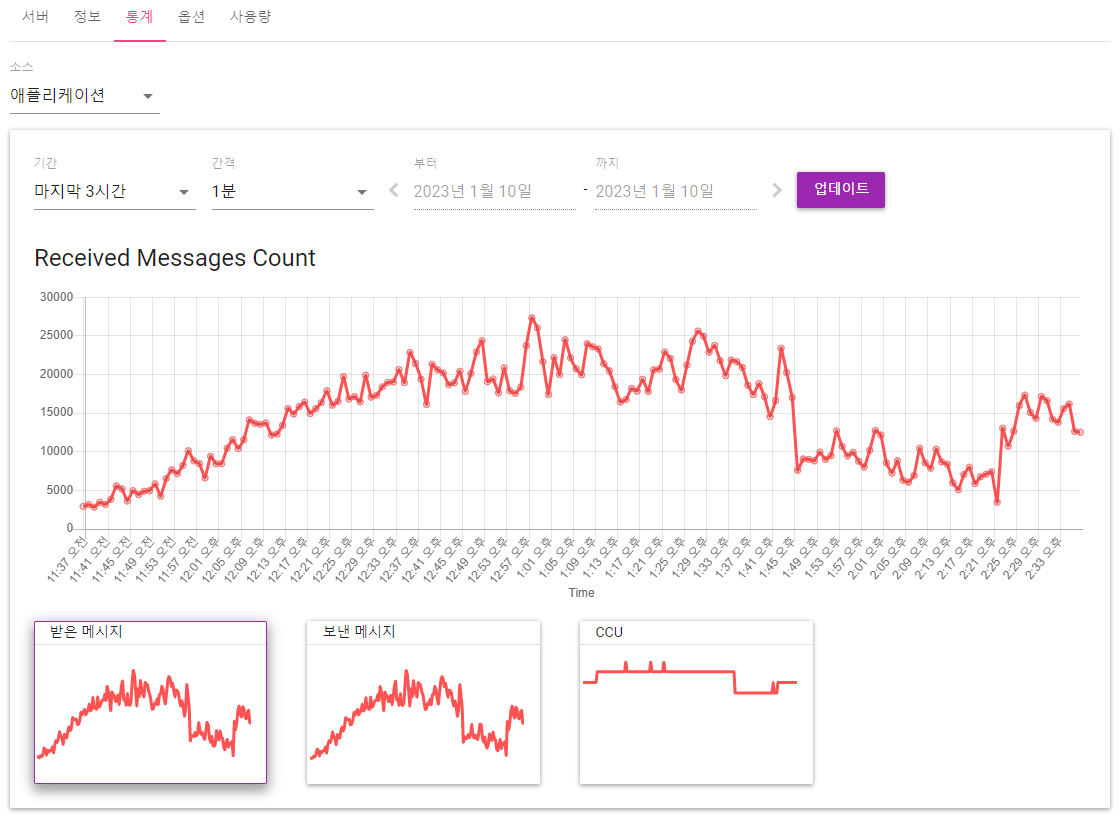
애플리케이션 대시보드의 [통계] 탭에서는 애플리케이션과 클러스터의 가동을 그래프로 확인할 수 있습니다.
그래프 선택¶
화면 상단에는 [소스] 드롭다운이 있고, [애플리케이션]이 기본값으로 설정되어 있습니다. 이때 표시되는 그래프는 애플리케이션을 구성하는 모든 클러스터의 총합이 됩니다. 드롭다운에는 클러스터 이름도 표시됩니다. 클러스터 이름을 선택하면 해당 클러스터에 관한 상세 그래프가 서버별로 표시됩니다.
화면 하단의 축소 그래프를 클릭하면 표시되는 그래프를 전환할 수 있습니다. [소스]가 [애플리케이션]일 때는 아래 3종류의 그래프를 표시할 수 있습니다.
[소스]로 클러스터를 선택하면 위 항목에 7종류가 추가되므로, 아래와 같이 총 10종류의 그래프를 표시할 수 있습니다.
CPU(CPU Usage)
받은 메시지(Received Messages Count)
보낸 메시지(Sent Messages Count)
마스터 받은 메시지(Master Received Messages Count)
마스터 보낸 메시지(Master Sent Messages Count)
클러스터에 여러 서버 인스턴스가 존재하는 경우, 각 그래프에는 서버별로 분류한 통계값이 중첩되어 표시됩니다. (단, 마지막 3종류의 그래프는 마스터 서버에 관한 통계 데이터이므로, 항상 단색 그래프가 표시됩니다.) 또한, 그래프 가로축 아래에 있는 범례를 클릭하면 개별 서버의 그래프 표시 유무를 전환할 수 있습니다.
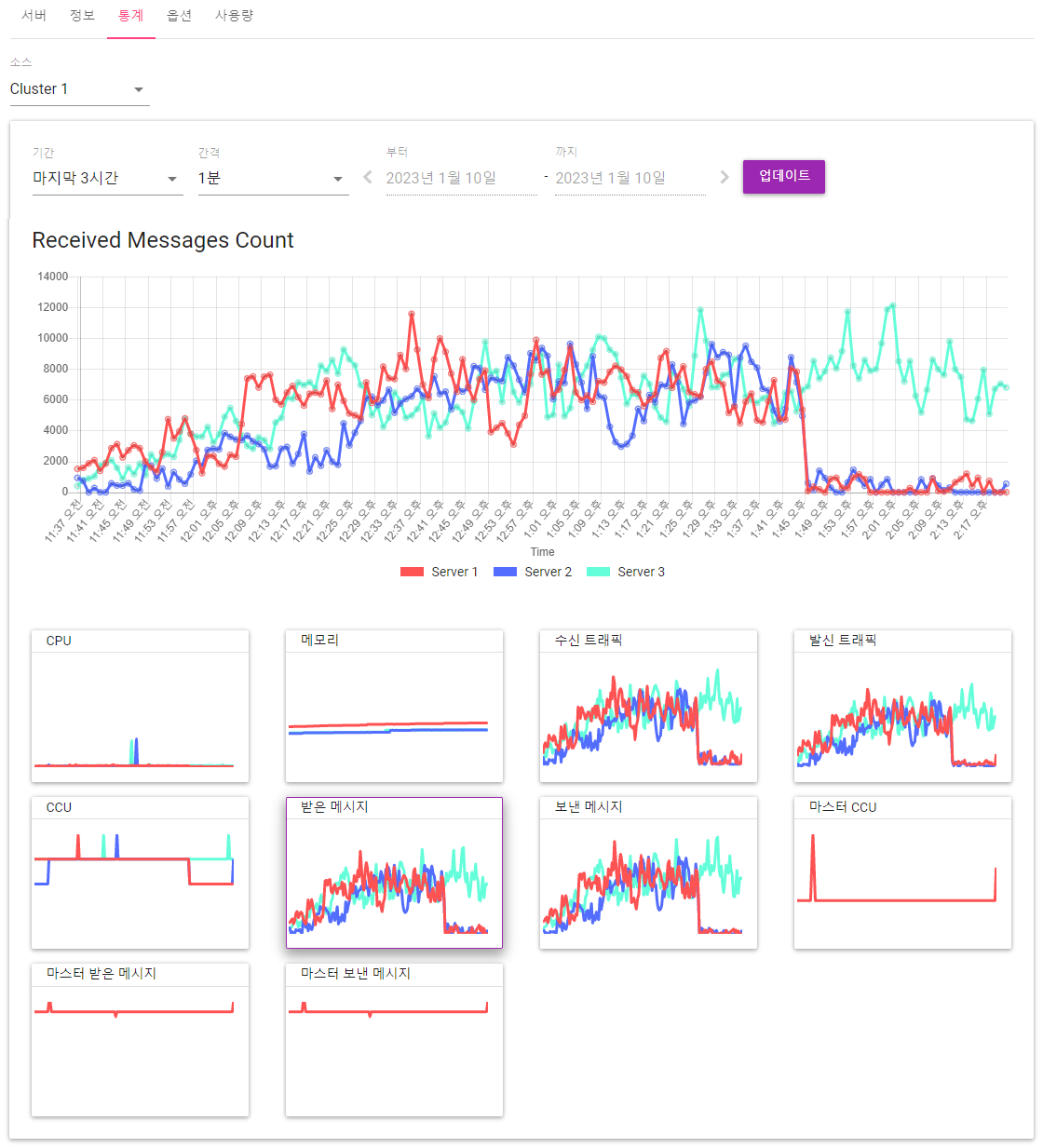
표시 기간¶
그래프의 상단에는 그래프의 표시 기간을 지정하기 위한 항목이 있습니다. 지정하고 [업데이트]을 클릭하면 그래프가 갱신됩니다.
기간 |
드롭다운에서 그래프에 표시할 기간을 선택합니다. 최근 몇 시간, 또는 최근 며칠로 범위를 지정할 수도 있고, [커스텀]을 선택하여 과거 특정 기간을 지정할 수도 있습니다. |
간격 |
그래프를 플롯하는 시간의 간격을 드롭다운에서 선택합니다. 기간을 변경하고 [업데이트]을 클릭하면 선택지가 바뀝니다. |
부터 |
처음으로 표시되는 날짜입니다. [기간]에서 [커스텀]을 선택한 경우, 이 항목을 클릭하면 달력이 표시되어 임의의 날짜를 지정할 수 있습니다. |
까지 |
마지막으로 표시되는 날짜입니다. [기간]에서 [커스텀]을 선택한 경우, 이 항목을 클릭하면 달력이 표시되어 임의의 날짜를 지정할 수 있습니다. |
참고
과거의 그래프는 어느 정도 거슬러 올라가 표시할 수 있으나, 저장 용량 등의 이유로 오래된 데이터는 삭제될 가능성이 있습니다. 과거의 그래프를 온전하게 확인하고 싶으신 경우에는 스크린샷 등을 저장해 두십시오.